VMware Fusion 8裝Windows10教程:
1、安裝前的准備:
(1)提前准備好Windows 10的安裝鏡像,大家可以在微軟官方網站下載得到,建議大家下載64位win10鏡像文件。
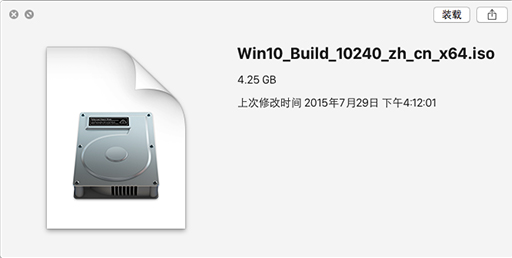
(2)下載安裝並打開Vmware Fusion 8 Mac版
2、點擊添加新的虛擬機,選擇從光盤或映像安裝:
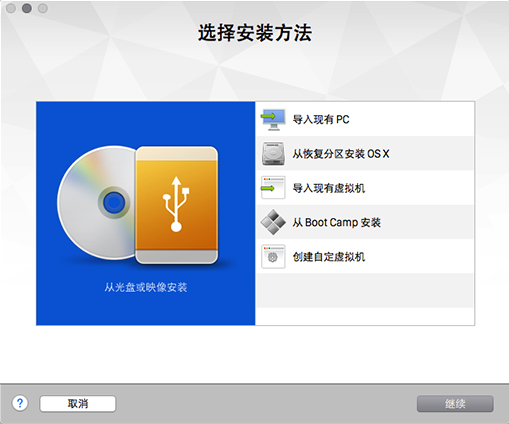
3、找到准備好的win10安裝映像文件:
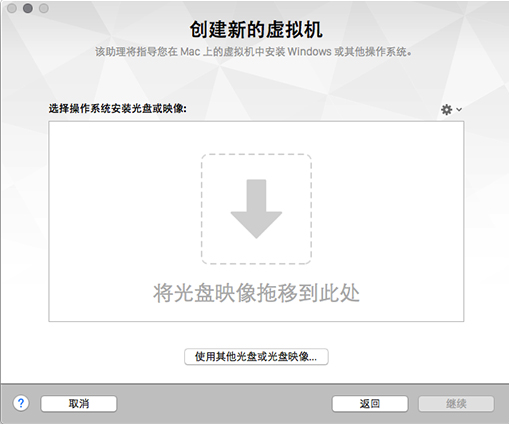
4、創建虛擬機, 點擊繼續:

5、選擇你所安裝的Windows版本:
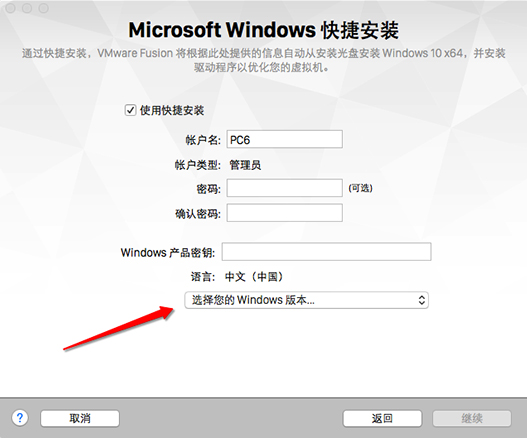
6、選擇集成級別,決定是否與虛擬機系統共享Mac下的文件與應用程序,推薦選擇更加無縫:
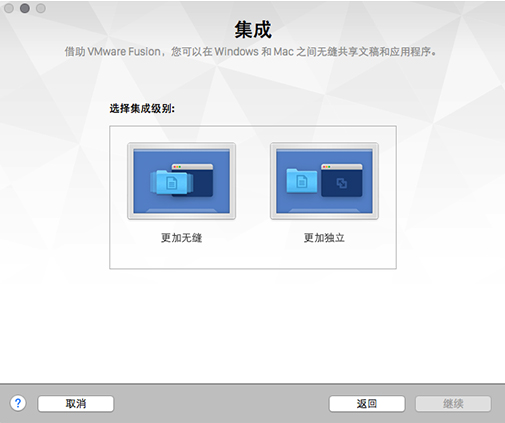
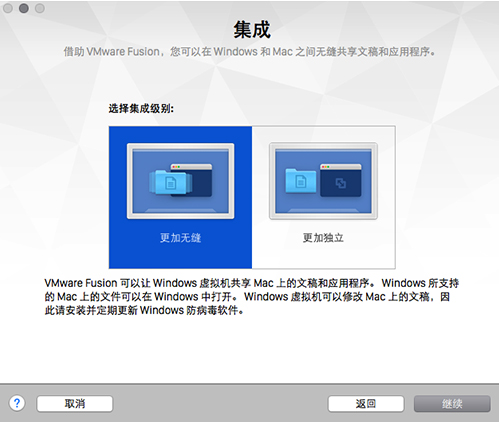
7、完成配置後開始安裝:
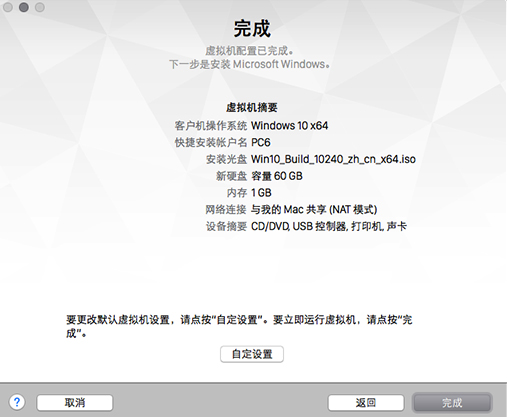
8、下面就開始常見的win10系統安裝過程:
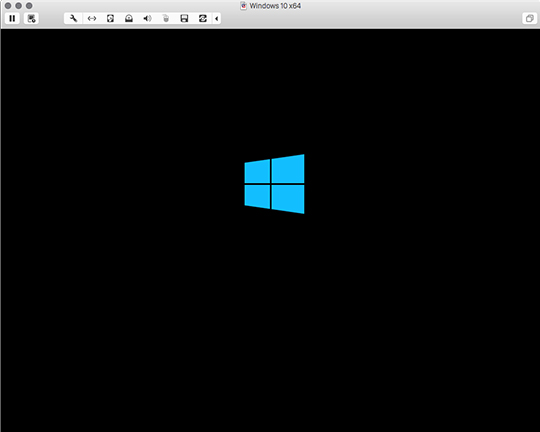
9、選擇下一步即可:
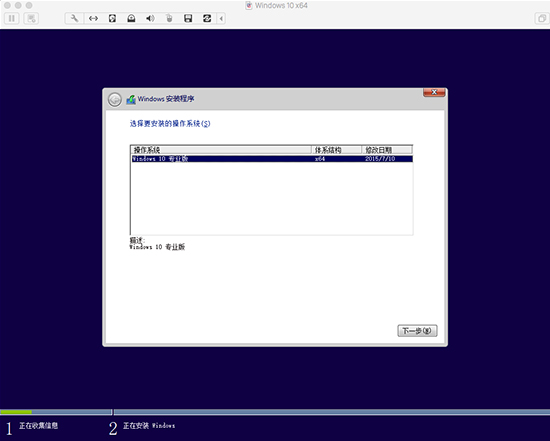
10、等待安裝:
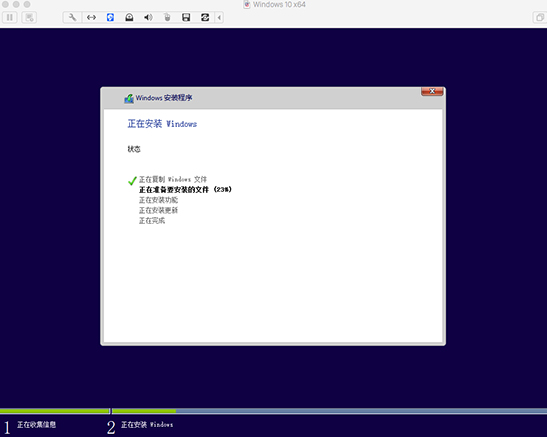
11、剩下的步驟相信大家都已經非常熟悉,小編在這裡就不再追述,不過要提醒各位的是,記得安裝 Vmware Tools , 類似於 windows 的驅動, 會增加很多功能比如跨屏幕拖拽文件等,與顯示器分辨率適配:
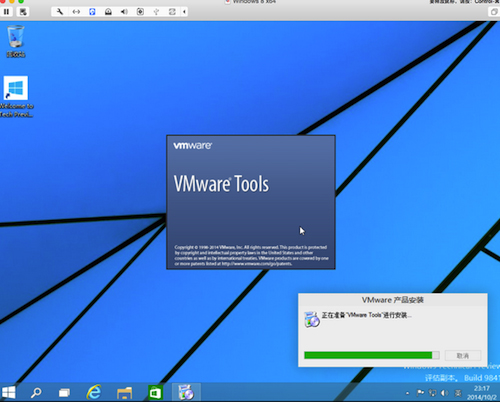
好了,關於VMware Fusion 8安裝win10的教程就介紹到這了,大家都學會了嗎?